如何用副本方式打開電腦中的Word文檔|以副本方式打開Word文檔的方法
更新日期:2024-03-23 15:46:41
來源:網(wǎng)友投稿
手機(jī)掃碼繼續(xù)觀看

很多用戶會(huì)使用Office辦公軟件中的Word工具進(jìn)行文字編輯。在Word中如果使用副本方式打開電腦中的Word文檔,那么可以實(shí)現(xiàn)在相同目錄中創(chuàng)建一個(gè)完全相同的Word文檔副本。那么應(yīng)該如何以副本方式打開Word文檔呢?
推薦:windows操作系統(tǒng)下載
1、打開電腦安裝的Word程序,如Word2016,點(diǎn)擊左側(cè)的“打開其他文檔”選項(xiàng);
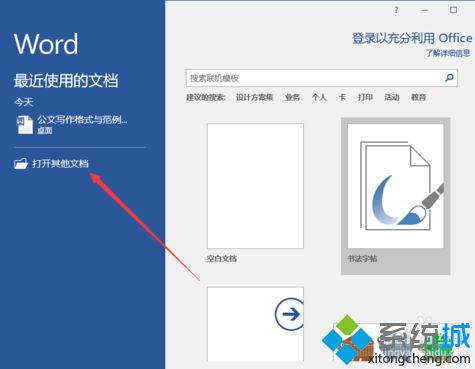
2、在打開中,點(diǎn)擊“瀏覽”;
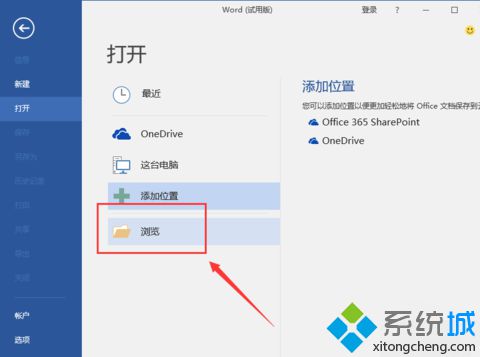
3、找到存放Word文檔的目錄,并選中該Word文檔;
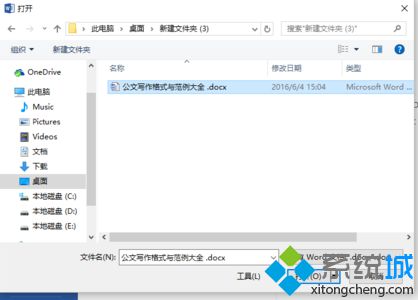
4、選中后,點(diǎn)擊“打開”按鈕旁的倒三角下拉按鈕,在彈出的菜單中點(diǎn)擊“以副本方式打開”;

5、可以在標(biāo)題欄上看到文件名多了“副本(1)”。
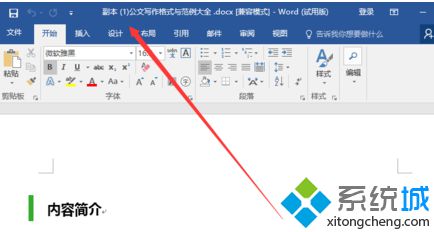
以上介紹的便是在電腦中以副本方式打開Word文檔的方法。
該文章是否有幫助到您?
常見問題
- monterey12.1正式版無(wú)法檢測(cè)更新詳情0次
- zui13更新計(jì)劃詳細(xì)介紹0次
- 優(yōu)麒麟u盤安裝詳細(xì)教程0次
- 優(yōu)麒麟和銀河麒麟?yún)^(qū)別詳細(xì)介紹0次
- monterey屏幕鏡像使用教程0次
- monterey關(guān)閉sip教程0次
- 優(yōu)麒麟操作系統(tǒng)詳細(xì)評(píng)測(cè)0次
- monterey支持多設(shè)備互動(dòng)嗎詳情0次
- 優(yōu)麒麟中文設(shè)置教程0次
- monterey和bigsur區(qū)別詳細(xì)介紹0次
系統(tǒng)下載排行
周
月
其他人正在下載
更多
安卓下載
更多
手機(jī)上觀看
![]() 掃碼手機(jī)上觀看
掃碼手機(jī)上觀看
下一個(gè):
U盤重裝視頻












